WLAN-Passwort vergessen - was tun?
Wenn das WLAN-Passwort verloren geht, ist das ausgesprochen ärgerlich. Allerdings gibt es Mittel und Wege, das Passwort wiederzuerlangen.
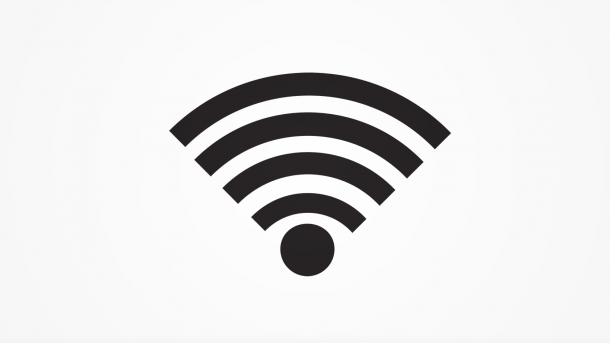
- Anna Kalinowsky
Der neue Laptop ist endlich da, doch bei der Einrichtung fällt Ihnen auf, dass Sie das WLAN-Passwort gar nicht mehr wissen. Das haben Sie selbst – oder schlimmstenfalls jemand anderes – Ihnen vor Jahren eingerichtet, und jetzt ist es, nunja, weg. Das ist jedoch kein Beinbruch: Es gibt jede Menge Möglichkeiten, das Passwort wiederzuerlangen. Und schlimmstenfalls können Sie es natürlich auch problemlos ändern.
- Die einfachste Methode: Standard-Passwort des Routers prüfen
- Im alten Windows-PC nachsehen
- WLAN-Passwort unter macOS auslesen
- WLAN-Passwort auf dem Router auslesen
- Die grobe Methode: Router zurücksetzen
- WLAN-Passwort unter iOS und Android auslesen? Leider nein.
Die einfachste Methode: Standard-Passwort des Routers prüfen
Viele moderne Router sind ab Werk so eingerichtet, dass ihr WLAN im WPA2-Modus läuft. Um die Einrichtung für den Anwender möglichst einfach zu gestalten, ist deshalb ein Standard-Passwort gesetzt, das Sie bei der Ersteinrichtung höchstwahrscheinlich verwendet haben. Die goldene Frage ist, ob Sie das Passwort danach geändert haben oder nicht. Falls Sie sich daran nicht erinnern können, haben Sie ihren WLAN-Router möglicherweise im Standard-Modus belassen – und können das Passwort einfach nachsehen: Es ist unten auf dem Router aufgedruckt! Verbinden Sie sich einfach mit dem WLAN und geben Sie den unten auf dem Router aufgedruckten WLAN-Netzwerkschlüssel ein – möglicherweise klappt die Verbindung dann bereits.
Im alten Windows-PC nachsehen
Alternativ können Sie Ihr WLAN-Passwort aber auch in ihrem alten Windows-PC nachsehen, der ja in aller Regel noch WLAN-Zugang hat. Unter Windows 10 ist das denkbar einfach: Sie müssen zunächst die Verbindungseinstellungen des WLAN-Zugangs öffnen und dort das Passwort anzeigen lassen. Wie Sie das WLAN-Passwort unter Windows 10 auslesen können, haben wir hier detailliert beschrieben.
WLAN-Passwort unter macOS auslesen
Falls Sie einen Mac im WLAN-Netzwerk haben, können Sie das WLAN-Passwort auch hier auslesen. Dabei hilft der sogenannte Schlüsselbund, ein Programm, das alle Passwörter enthält, die im Mac gespeichert sind. Um das WLAN-Passwort unter macOS auszulesen, können Sie folgendermaßen vorgehen:
WLAN-Passwort am Mac auslesen (5 Bilder)

1. Schritt:
WLAN-Passwort auf dem Router auslesen
Falls Sie mit den oben beschriebenen Methoden keinen Erfolg haben, gibt es eine weitere Möglichkeiten, an das WLAN-Passwort zu gelangen: Sie müssen es direkt vom Router auslesen. Alles, was Sie dafür brauchen, ist ein Endgerät, das noch per WLAN oder per Ethernet-Kabel mit dem Router verbunden ist. Auf diesem Gerät muss ein Internet-Browser laufen. Das geht sogar mit dem Smart-TV! Auf der weit verbreiteten FritzBox ist die Vorgehensweise sehr einfach, andere Router sind aber ähnlich gegliedert, weshalb das Auslesen des WLAN-Passworts auch hier kein Problem sein sollte:
WLAN-Passwort auf dem Router auslesen (3 Bilder)
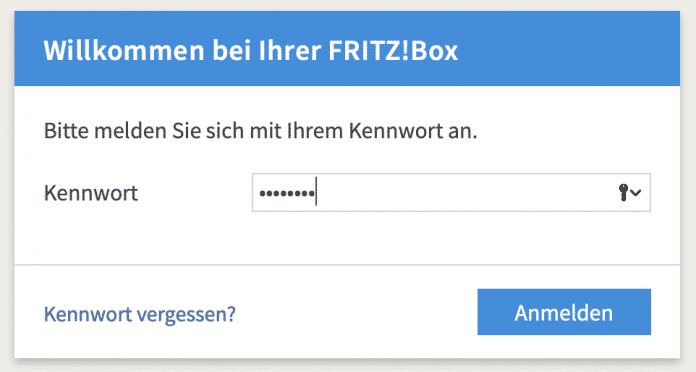
1. Schritt:
Die grobe Methode: Router zurücksetzen
Falls alle Maßnahmen nicht fruchten, weil Sie zum Beispiel auch das Router-Zugangspasswort verbummelt haben, gibt es noch eine letzte Möglichkeit: Sie müssen den Router komplett zurücksetzen. Dadurch können Sie das Gerät neu einrichten und ein neues Zugangs- und WLAN-Passwort setzen beziehungweise dafür sorgen, dass das Standard-Passwort wieder gilt. Die meisten Router haben dafür einen Reset-Knopf, dessen Bedienung Sie am besten im Handbuch nachsehen. Moderne FritzBox-Router benötigen allerdings eine andere Vorgehensweise. Wichtig dabei: Wenn Sie den Router zurücksetzen, müssen Sie alles neu einrichten, was nicht ganz banal ist. Falls Sie sich das nicht zutrauen, ist es ratsam, jemanden hinzuzuziehen, der sich damit auskennt. Wie Sie Ihre FritzBox auf Werkseinstellungen zurücksetzen, erklären wir Ihnen hier.
WLAN-Passwort unter iOS und Android auslesen? Leider nein.
Im Gegensatz zu Windows und macOS besitzen die Mobilsysteme iOS und Android keine Möglichkeit, WLAN-Passwörter auszulesen. Das dient zwar der Sicherheit, ist bei einem verlorenen WLAN-Passwort aber überaus lästig. Allerdings gibt es andere Methoden, ein WLAN-Passwort über Endgeräte herauszufinden: Falls Sie einen Smart-TV besitzen, kann es sein, dass das Passwort hier im Klartext gespeichert wurde. Alternativ können Sie auch in anderen Geräten in den Netzwerkeinstellungen nachsehen, ob das Passwort hier angezeigt wird. Leider sorgt die schiere Vielfalt von Geräten und Betriebssystemen dafür, dass wir hier keine konkreten Angaben machen können, wichtig ist jedoch: Wenn sich ein Passwort auslesen lässt, finden Sie es in den Netzwerkeinstellungen des jeweiligen Gerätes.
(anka)